$Windows.~WS-kansion poistaminen Windows 10:ssä
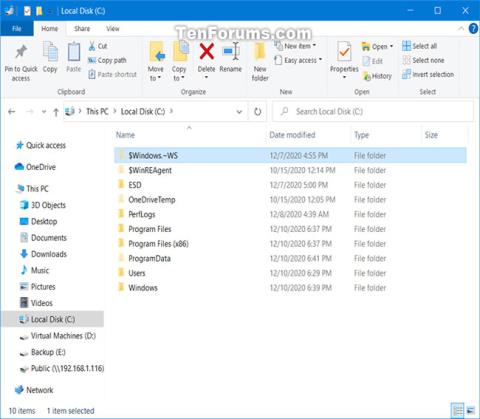
Tämä opas näyttää, kuinka voit poistaa $Windows.~WS-kansion Windows 10 -asemasi juurikansiosta vapauttaaksesi kiintolevytilaa tarvittaessa.
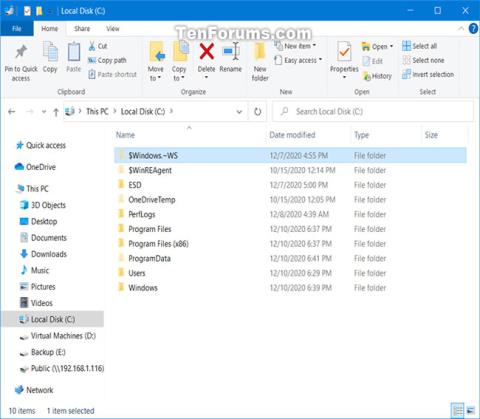
Tämä opas näyttää, kuinka voit poistaa $Windows.~WS- kansion Windows 10 -asemasi juurikansiosta vapauttaaksesi kiintolevytilaa tarvittaessa.
Mikä on $Windows.~WS-kansio?
$Windows.~WS-kansio on piilotettu kansio, joka on luotu Windowsin "C:"-aseman juurikansioon Windows 10 -päivityksen aikana. WS -kansion nimi kohdassa $Windows.~WS tarkoittaa Windows-asennusta .
$Windows.~WS-kansio sisältää tärkeitä tiedostoja edellisestä järjestelmäversiosta, joita käytettiin palataksesi Windowsin edelliseen versioon.

$Windows.~WS-kansio on piilotettu kansio, joka on luotu aseman C juurikansioon:
Huomautus:
Sinun on kirjauduttava sisään järjestelmänvalvojana, jotta voit poistaa $Windows.~WS-kansion.
Jos poistat Windows.old , $Windows.~BT ja/tai $Windows.~WS-kansiot, et voi enää palata aiempaan Windowsin versioon.
Jos poistat $Windows.~WS-kansion, poista myös Windows.old- ja $Windows.~ BT-kansiot vapauttaaksesi lisää kiintolevytilaa.
$Windows.~WS-kansion poistaminen Windows 10:ssä
Näin:
1. Avaa komentokehote järjestelmänvalvojan oikeuksilla .
2. Kopioi ja liitä alla olevat komennot yksitellen juuri avautuvaan komentokehotteeseen ja paina Enter jokaisen komennon jälkeen.
takeown /F "C:\$Windows.~WS\*" /A /R /D Y
icacls "C:\$Windows.~WS\*.*" /grant *S-1-5-32-544:F /T /C /Q
RD /S /Q "C:\$Windows.~WS"3. Kun olet valmis, voit sulkea komentokehotteen, jos haluat.
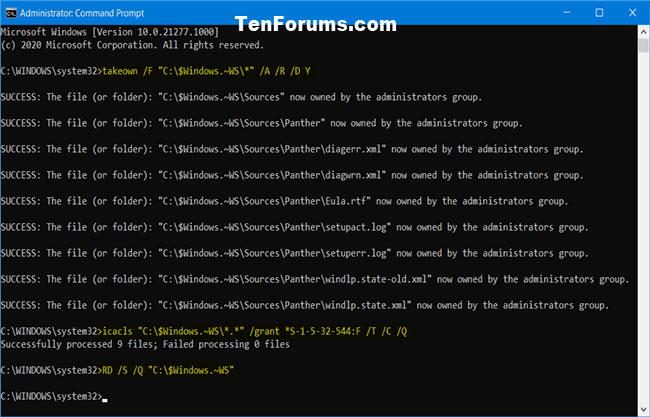
Poista $Windows.~WS-kansio Windows 10:ssä
Kuten näet, $Windows.~WS-kansion poistaminen Windows 10:ssä on hyvin yksinkertaista, eikö?
Toivottavasti olet onnistunut.
Kioskitila Windows 10:ssä on tila, jolla voit käyttää vain yhtä sovellusta tai käyttää vain yhtä verkkosivustoa vierailevien käyttäjien kanssa.
Tämä opas näyttää, kuinka voit muuttaa tai palauttaa Camera Roll -kansion oletussijaintia Windows 10:ssä.
Hosts-tiedoston muokkaaminen voi aiheuttaa sen, että et voi käyttää Internetiä, jos tiedostoa ei ole muokattu oikein. Seuraava artikkeli opastaa sinua muokkaamaan isäntätiedostoa Windows 10:ssä.
Valokuvien koon ja kapasiteetin pienentäminen helpottaa niiden jakamista tai lähettämistä kenelle tahansa. Erityisesti Windows 10:ssä voit muuttaa kuvien kokoa erässä muutamalla yksinkertaisella vaiheella.
Jos sinun ei tarvitse näyttää äskettäin vierailtuja kohteita ja paikkoja turvallisuus- tai yksityisyyssyistä, voit helposti sammuttaa sen.
Microsoft on juuri julkaissut Windows 10 Anniversary Update -päivityksen, joka sisältää monia parannuksia ja uusia ominaisuuksia. Tässä uudessa päivityksessä näet paljon muutoksia. Windows Ink -kynän tuesta Microsoft Edge -selainlaajennuksen tukeen, Start Menu ja Cortana ovat myös parantuneet merkittävästi.
Yksi paikka monien toimintojen ohjaamiseen suoraan ilmaisinalueella.
Windows 10:ssä voit ladata ja asentaa ryhmäkäytäntömalleja hallitaksesi Microsoft Edge -asetuksia, ja tämä opas näyttää prosessin.
Dark Mode on tumman taustan käyttöliittymä Windows 10:ssä, joka auttaa tietokonetta säästämään akun virtaa ja vähentämään vaikutusta käyttäjän silmiin.
Tehtäväpalkissa on rajoitetusti tilaa, ja jos työskentelet säännöllisesti useiden sovellusten kanssa, tila saattaa loppua nopeasti, jotta voit kiinnittää lisää suosikkisovelluksiasi.









